ホームページ >コンピューターのチュートリアル >トラブルシューティング >Win10で起動時に冗長なスタートアップ項目をオフにする方法
Win10で起動時に冗長なスタートアップ項目をオフにする方法
- 王林転載
- 2024-01-11 21:24:192026ブラウズ
Win10 システムに過剰なスタートアップ項目があると、コンピュータに負担がかかり、コンピュータの動作速度に影響を与えます。これを閉じると、コンピュータのスムーズさが向上します。では、Win10 の過剰なスタートアップ項目を閉じるにはどうすればよいですか?次に、Win10 で不要なスタートアップ項目をオフにする方法をエディターが紹介しますので、必要な友人は参照してください。
1. 下のタスクバーで [スタート] をクリックし、メニュー オプションで [ファイル名を指定して実行] を選択して開きます。
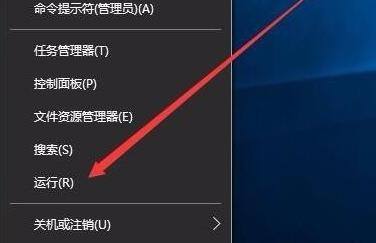
2. 開いたダイアログ ボックスに「MSConfig」と入力し、Enter キーを押して開きます。
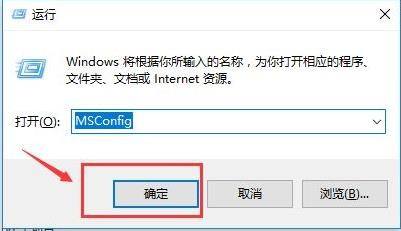
3. 新しいウィンドウに入ったら、上の「スタートアップ」タブに切り替えて、「タスク マネージャーを開く」をクリックします。
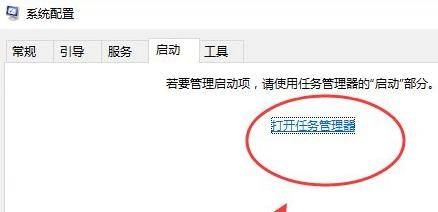
4. タスク マネージャー インターフェイスの上にある [スタートアップ] タブをクリックします。
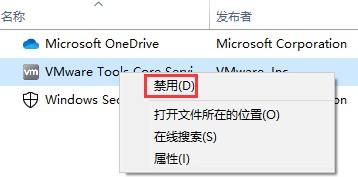
5. 最後に、以下の冗長なスタートアップ項目を見つけて選択し、無効にします。
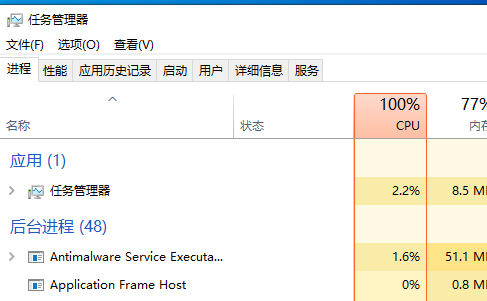
以上がWin10で起動時に冗長なスタートアップ項目をオフにする方法の詳細内容です。詳細については、PHP 中国語 Web サイトの他の関連記事を参照してください。
声明:
この記事はdafanshu.comで複製されています。侵害がある場合は、admin@php.cn までご連絡ください。

